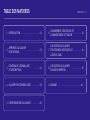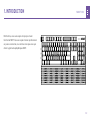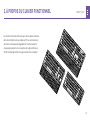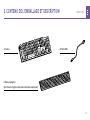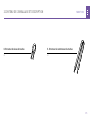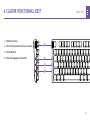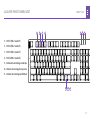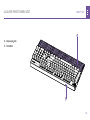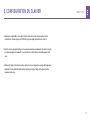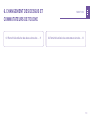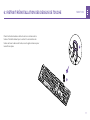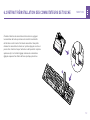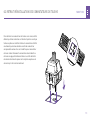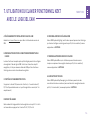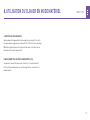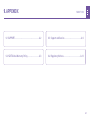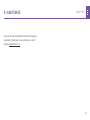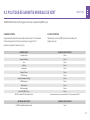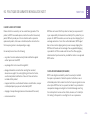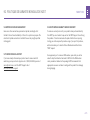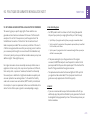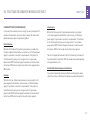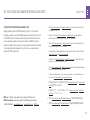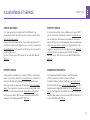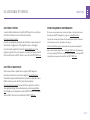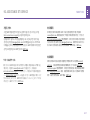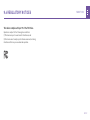FUNCTION
CLAVIER MÉCANIQUE MODULAIRE
FRANÇAIS

VERSION 1.0
TABLE DES MATIERES
1. .................................................................. 02
INTRODUCTION
2. .................................................................. 03
À PROPOS DU CLAVIER
FONCTIONNEL
3. .................................................................. 04
CONTENU DE L’EMBALLAGE
ET DESCRIPTION
4. .................................................................. 06
CLAVIER FONCTIONNEL NZXT
5. .................................................................. 09
CONFIGURATION DU CLAVIER
6. .................................................................. 10
CHANGEMENT DES DESSUS ET
COMMUTATEURS DE TOUCHE
7. .................................................................. 14
UTILISATION DU CLAVIER
FONCTIONNEL NZXT AVEC LE
LOGICIEL CAM
8. .................................................................. 15
UTILISATION DU CLAVIER
EN MODE MATÉRIEL
9. ................................................................. A-1
ANNEXE

03
FUNCTION
2. À PROPOS DU CLAVIER FONCTIONNEL
Le clavier fonctionnel a été conçu pour être la pièce maîtresse
de toute installation de jeux vidéo sur PC. Les commutateurs
de touche mécaniques échangeables en fonctionnement à
chaque emplacement et la conception de la ligne inférieure
100% standard permettent une personnalisation complète

09
FUNCTION
a. Branchez le câble USB-C sur le port situé à l’arrière du clavier, puis branchez l’autre
extrémité sur n’importe quel port USB2.0 (ou plus rapide) disponible sur votre PC.
b. Fixez le repose-poignets (intégral et sans pavé numérique uniquement) à l’avant du clavier.
Le repose-poignets est aimanté, il se connecte et se centre donc automatiquement tout
seul.
c. Déployez le pied arrière incliné au bas du clavier si vous souhaitez un angle de frappe plus
important. Deux pieds imbriqués sont présents pour régler l’angle de frappe à hauteur
moyenne ou élevée.
5. CONFIGURATION DU CLAVIER

12
FUNCTION
E
E
À l’aide de l’extracteur de commutateurs de touche inclus, agrippez
le commutateur de touche par le dessus et orientant les extrémités
de l’extracteur contre l’avant et l’arrière du commutateur. Deux pattes
retiennent le commutateur de touche sur la platine. Appuyez sur celles-ci
pour le retirer. Veuillez noter que l’extracteur ne doit pas érafler la platine
supérieure et qu’il est inutile d’agripper le dessous du commutateur.
Agrippez uniquement les côtés du boîtier en plastique, près du bas.
6.2 RETRAIT/RÉINSTALLATION DES COMMUTATEURS DE TOUCHE

13
FUNCTION
Pour réinstaller les commutateurs de touche sur le clavier, vérifiez
d’abord que toutes les broches sont droites et qu’elles ne sont pas
tordues ou pliées vers le boîtier inférieur du commutateur. Vérifiez
visuellement que les deux broches en métal du commutateur
correspondent aux deux trous sur l’emboîture pour commutateur
du clavier. Insérez fermement le commutateur dans l’emboîture
du clavier en appuyant directement dessus. Les côtés du boîtier
du commutateur doivent reposer contre la platine supérieure du
clavier lorsqu’il est inséré correctement.
6.2 RETRAIT/RÉINSTALLATION DES COMMUTATEURS DE TOUCHE

14
FUNCTION
A. TÉLÉCHARGEMENT ET INSTALLATION DU LOGICIEL CAM
Accédez à nzxt.com/software/cam pour obtenir la toute dernière version de
CAM
B. CONFIGURATION DES PROFILS CAM ET ENREGISTREMENT SUR LE
CLAVIER
Le clavier fonctionnel comporte quatre profils intégrés pouvant être configurés
et enregistrés à l’aide du logiciel CAM. Une fois les informations de profil
enregistrées, il n’est pas nécessaire d’exécuter CAM pour faire fonctionner
l’éclairage, les macros et autres éléments enregistrés.
C. CONTRÔLE DU CHANGEMENT DE PROFIL
Un appui sur la touche FN (raccourci de «fonction») + l’une des touches F1,
F2, F3 ou F4 permet de basculer sur le profil enregistré à ce numéro (de1 à4
respectivement).
D. MODES D’ÉCLAIRAGE
Quatre modes d’éclairage par défaut sont enregistrés sur les profils1 à4 et ils
sont accessibles en appuyant sur la touche FN + F1, F2, F3 ou F4.
E. PERSONNALISATION DE L’ÉCLAIRAGE RVB
Grâce à CAM/Keyboard/Lighting, les utilisateurs peuvent personnaliser l’éclairage
par touche et configurer un éclairage sur des profils (s’ils le souhaitent), comme
expliqué dans la SECTIONB.
F. PERSONNALISATION DES MACROS DU CLAVIER
Grâce à CAM/Keyboard/Macros, les utilisateurs peuvent créer des macros
simples ou complexes et les enregistrer dans des profils (s’ils le souhaitent),
comme expliqué dans la SECTIONB.
G. ASSOCIATION DE TOUCHES
Grâce à CAM/Keyboard/Key Remapping, les utilisateurs peuvent créer des
associations de touches nouvelles et personnalisées et les enregistrer dans des
profils (s’ils le souhaitent), comme expliqué dans la SECTIONB.
7. UTILISATION DU CLAVIER FONCTIONNEL NZXT
AVEC LE LOGICIEL CAM

15
FUNCTION
8. UTILISATION DU CLAVIER EN MODE MATÉRIEL
A. CONTRÔLE DE L’ÉCLAIRAGE RVB
Quatre modes d’éclairage par défaut sont enregistrés sur les profils1 à4 et ils
sont accessibles en appuyant sur la touche FN + F1, F2, F3 ou F4. Si un éclairage
RVB a été configuré et associé à l’un des profils du clavier, il s’activera lors du
basculement sur un profil personnalisé.
B. BASCULEMENT SUR LES PROFILS ENREGISTRÉS (1 À 4)
Un appui sur la touche FN (raccourci de «fonction») + l’une des touches F1,
F2, F3 ou F4 permet de basculer sur le profil enregistré à ce numéro (de1 à4
respectivement).

A-1
FUNCTION
9.2 NZXT Global Warranty Policy ...................................A-3 9.4 Regulatory Notices .....................................................A-12
9.3 Support and Service ....................................................A-9
9. APPENDIX
9.1 SUPPORT ........................................................................... A-2

A-3
FUNCTION
9.2 POLITIQUE DE GARANTIE MONDIALE DE NZXT
This NZXT Global Warranty Policy governs the sale of products by NZXT to you.
I. WARRANTY LENGTH
Any replacement product will be covered under warranty for the remainder
of the warranty period or thirty days, whichever is longer. Proof of
purchase is required for warranty service.
II. WHO IS PROTECTED
The Warranty covers only NZXT products purchased by the
original consumer.
NEW NZXT PRODUCT WARRANTY LENGTH FOR PARTS
Computer Cases 2 Years
Temperature Meters 2 Years
Fans 2 Years
Lighting 2 Years
Accessories 2 Years
Kraken M Coolers 3 Years
NZXT Keyboard 2 Years
Headset/Headphone Storage 2 Years
USB Microphone 2 Years
Motherboards 3 Years
Gold Power Supply 10 Years
Kraken X/X RGB/Z Coolers 6 Years
Mini ITX Case with PSU, AIO, and Riser Card 3-year warranty on case, riser card, and AIO. 10-year warranty on PSU.
REFURBISHED NZXT PRODUCT WARRANTY LENGTH FOR PARTS
All NZXT Certified Refurbished Products 1 Years

A-4
FUNCTION
III. WHAT IS AND IS NOT COVERED
Please note that our warranty is not an unconditional guarantee. If the
product, in NZXT’s reasonable opinion, malfunctions within the warranty
period, NZXT will provide you at its sole discretion with a repaired or
replacement product, either new or refurbished, with a similar function
that is equal or greater in value depending on supply.
Our warranty does not cover the following:
• any product or serial number/warranty sticker modification applied
without permission from NZXT;
• any damage that is not a manufacturing defect;
• damage, deterioration or malfunction resulting from: accident,
abuse, misuse, neglect, fire, water, lightning, or other acts of nature,
unauthorized product modification or failure to follow instructions
included with the product;
• improper installation, unauthorized alterations or modifications, or repair
or attempted repair by anyone not authorized by NZXT;
• shipping or transport damage (claims must be made with the carrier);
• normal wear and tear.
NZXT does not warrant that this product will meet your requirements. It
is your responsibility to determine the suitability of this product for your
purpose. For NZXT Store orders, we cover two way return shipping for all
exchanges and returns. For all other authorized dealers, NZXT Support
does not cover return shipping and only covers one way shipping from
NZXT back to the end user for exchanges. Two way expedited shipping
is provided for all PSUs covered under the Less Than Three program,
indiscriminate of purchase location, provided the location is an approved
NZXT reseller.
IV. EXCLUSION OF DAMAGES (DISCLAIMER)
NZXT's sole obligation and liability under this warranty is limited to
the repair or replacement of a defective product with either a new or
refurbished product with a similar function that is equal or greater in value
at our option. NZXT shall not, in any event, be liable for any incidental or
consequential damage, including but not limited to damages resulting
from interruption of service and loss of data, business, or for liability in
tort relating to this product or resulting from its use or possession.
9.2 POLITIQUE DE GARANTIE MONDIALE DE NZXT
La page charge ...
La page charge ...
La page charge ...
La page charge ...
La page charge ...
La page charge ...
La page charge ...
La page charge ...
-
 1
1
-
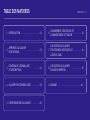 2
2
-
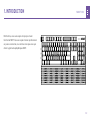 3
3
-
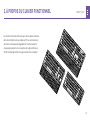 4
4
-
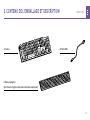 5
5
-
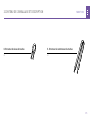 6
6
-
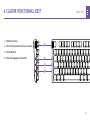 7
7
-
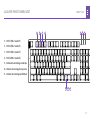 8
8
-
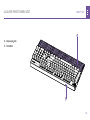 9
9
-
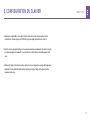 10
10
-
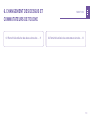 11
11
-
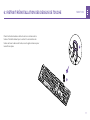 12
12
-
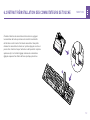 13
13
-
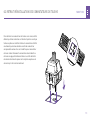 14
14
-
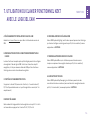 15
15
-
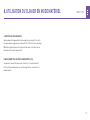 16
16
-
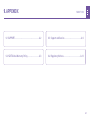 17
17
-
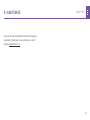 18
18
-
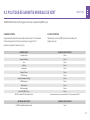 19
19
-
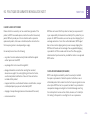 20
20
-
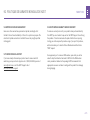 21
21
-
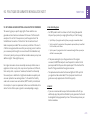 22
22
-
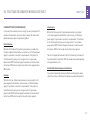 23
23
-
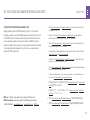 24
24
-
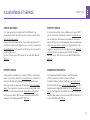 25
25
-
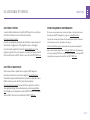 26
26
-
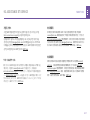 27
27
-
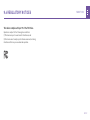 28
28
NZXT Function Tenkeyless Manuel utilisateur
- Taper
- Manuel utilisateur
- Ce manuel convient également à
dans d''autres langues
- English: NZXT Function Tenkeyless User manual
Documents connexes
-
NZXT Lift Manuel utilisateur
-
NZXT Aer RGB 2 140mm Twin Starter Pack Manuel utilisateur
-
NZXT Kraken Z73 RGB Manuel utilisateur
-
NZXT Kraken X73 RGB Manuel utilisateur
-
NZXT Canvas 25F Manuel utilisateur
-
NZXT F120 RGB Core Manuel utilisateur
-
NZXT N7 Z690 Manuel utilisateur
-
NZXT H9 Elite Case Manuel utilisateur
-
NZXT H9 Elite Case Manuel utilisateur
-
NZXT AH-2UGKK-A1 Manuel utilisateur